Hhee Ransomware を削除してロックされたファイルにアクセスする方法
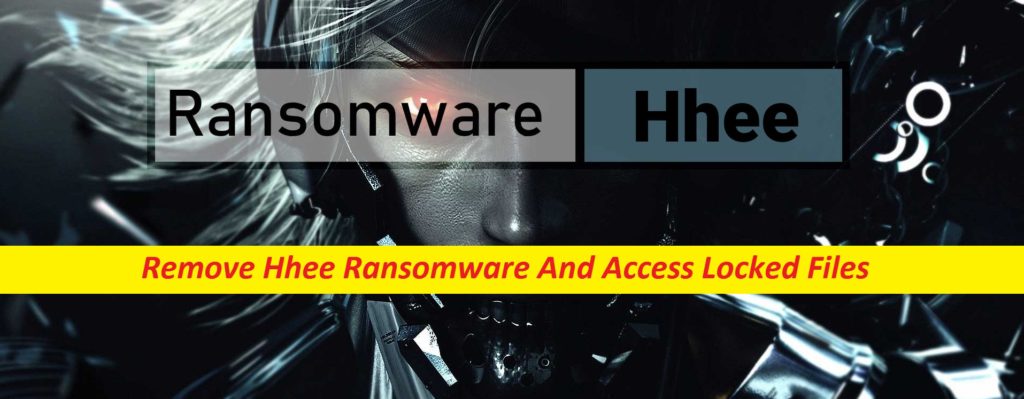
Crypto-virus の完全な終了ガイド
Hhee Ransomware はファイル暗号化マルウェアで、STOP/DJVU ransomware ファミリーに属し、暗号化によって被害者から金銭を強要します。 通常、この恐ろしいサイバー脅威は、侵害された PC に保存されているほぼすべての種類のファイルを高度な暗号化アルゴリズムを使用して暗号化し、完全にアクセスまたは使用できないようにします。 Hhee virus は最新のランサムウェア タイプの感染の 1 つであり、デバイスに感染している場合、ほとんどの場合、情報の大部分 (つまり、「.hhee」拡張子が付けられた情報) にアクセスできません。 この奇妙なファイル拡張子は、暗号化コース中にウイルスによって感染ファイルに追加されます。
チラッ
名前: Hhee Ransomware
カテゴリ: ランサムウェア、ファイルロック マルウェア
特徴: ユーザーの貴重なデータをロックし、身代金を強要してそれらのファイルを解放します
拡張子: .hhee
危険度: 高
身代金メモ: _readme.txt
身代金: $490/$980
ハッカーの連絡先: [email protected], [email protected]
兆候: ファイルにアクセスできない、奇妙なファイル拡張子、身代金メモが表示される
配布: マルウェアは通常、安全でないダウンロード ソース、スパム メールの添付ファイルなどを介して配布されます。
Hhee Ransomware に関するその他の事実:
暗号化プロセスが完了するとすぐに、Hhee Ransomware は「_readme.txt」という名前の身代金メモを表示し、影響を受けたユーザーに不親切な状況について説明します。 また、ロックされたファイルへのアクセスを回復したい場合は、身代金として 980 ドルをビットコインで攻撃者に支払うよう指示されています。 ただし、攻撃から 72 時間以内に [email protected] または [email protected] のメール アドレスを使用して攻撃者に連絡した場合、金額は半分になります。 伝えられるところによると、支払い後、被害者には復号化キーが送信されます。
身代金を支払うのは良いことですか?
Hhee Ransomware、PYAS Ransomware などでエンコードされたファイルが非常に価値がある場合、被害者は、攻撃者がデータを復元するのに役立つことを期待して、攻撃者に支払うことを検討する可能性があります。 しかし、これは必ずしもそうではありません。 詐欺師の要求に応じることは、燃える火に燃料を追加するだけであり、ハッカーが脅迫スキームを続行するように動機付けます. そのため、結果がどうなるかわからないため、身代金を支払うことは強くお勧めしません。 代わりに、時間を無駄にすることなくデバイスから Hhee Ransomware を削除してから、他の方法でファイルを復元してみてください。
ロックされたファイルを回復する方法?
.hhee ファイルの復号化は、影響を受ける個人が課された暗号化に特定の有効な復号化キーを適用した場合にのみ実行できます。 この鍵は、攻撃者のみが所有しています。 とはいえ、欠陥の可能性が高いため、お金を払ってもキーが機能しないというリスクは常に存在します。 それに加えて、犯罪者がそれを送信せず、あなたのお金とともに消える可能性もあります。 したがって、それらを決して信用せず、外部の場所に保存されているバックアップ コピーを使用するか、当社のファイル回復ソフトウェアを使用して、データの回復を試みてください。 ただし、その前に、寄生虫をシステムから排除してください。
よくある質問
Hhee Ransomware はコンピュータを損傷する可能性がありますか?
これはファイル ロック ウイルスであり、主にユーザーの重要なファイルを暗号化して、解読のために身代金を支払わせるように設計されています。 その背後にある詐欺師は、マシン全体を損傷することを意図していません。 そうは言っても、そのような寄生虫はシステム設定に不正な変更を加える傾向があり、不快な問題を引き起こす可能性があります.
このような恐ろしい攻撃を回避するにはどうすればよいでしょうか。
インターネットサーフィン中は十分に注意してください。 ランダムなオンライン マテリアルとのやり取りを避け、疑わしい Web サイトには決してアクセスしないでください。 さらに、強力なマルウェア対策アプリを採用し、最新の状態に保つことで、このような攻撃からあなたを守ることができます.
メッセージ イン ザ ランサム メモ:
注意!
心配はいりません。すべてのファイルを返却できます。
写真、データベース、ドキュメント、その他の重要なファイルはすべて、最強の暗号化と一意のキーで暗号化されます。
ファイルを回復する唯一の方法は、復号化ツールと一意のキーを購入することです。
このソフトウェアは、暗号化されたすべてのファイルを復号化します。
どのような保証がありますか?
暗号化されたファイルの 1 つを PC から送信すると、無料で復号化できます。
ただし、無料で復号化できるファイルは 1 つだけです。 ファイルに重要な情報を含めないでください。
ビデオの概要の復号化ツールを入手して見ることができます。
hxxps://we.tl/t-UQkYLBSiQ4
秘密鍵と復号化ソフトウェアの価格は 980 ドルです。
最初の 72 時間以内にご連絡いただければ、50% の割引が適用されます。その価格は 490 ドルです。
支払いなしではデータを復元することはできませんのでご注意ください。
6 時間以上応答がない場合は、電子メールの「スパム」または「ジャンク」フォルダを確認してください。
このソフトウェアを入手するには、私たちの電子メールに書く必要があります:
お問い合わせ用のメールアドレスをご予約ください:
あなたの個人ID:
–
特別なオファー
Hhee Ransomware は不気味なコンピューター感染である可能性があり、コンピューター上にファイルが隠されているため、その存在を何度も取り戻す可能性があります。 このマルウェアを簡単に削除するには、強力なSpyhunterマルウェア対策スキャナーを試して、このウイルスの駆除にプログラムが役立つかどうかを確認することをお勧めします。
必ずSpyHunterのEULA、脅威評価基準、およびプライバシーポリシーをお読みください。 Spyhunterの無料スキャナーは、コンピューターから現在の脅威をスキャンして検出し、ダウンロードするだけで、一度だけ削除することもできますが、次の48時間は駆除する必要があります。 検出されたラットをすぐに削除する場合は、ソフトウェアを完全にアクティブ化するライセンスバージョンを購入する必要があります。
データリカバリオファー
暗号化されたファイルを復元するために、最近作成されたバックアップファイルを選択することをお勧めしますが、そのようなバックアップがない場合は、データ回復ツールを試して、失われたデータを復元できるかどうかを確認できます。
マルウェア対策の詳細とユーザーガイド
Windowsの場合はここをクリック
Macの場合はここをクリック
手順1:「ネットワークを使用したセーフモード」でHhee Ransomwareを削除する
ステップ2:「システムの復元」を使用してHhee Ransomwareを削除します
手順1:「ネットワークを使用したセーフモード」でHhee Ransomwareを削除する
Windows XPおよびWindows 7ユーザーの場合:「セーフモード」でPCを起動します。 [スタート]オプションをクリックし、スタートプロセス中に[Windows拡張オプション]メニューが画面に表示されるまでF8を押し続けます。リストから「ネットワークを使用したセーフモード」を選択します。

これで、Windowsのホームスクリーンがデスクトップに表示され、ワークステーションは「ネットワークを使用したセーフモード」に取り組んでいます。
Windows 8ユーザーの場合:「スタート画面」に移動します。検索結果で設定を選択し、「詳細」と入力します。 「一般的なPC設定」オプションで、「高度なスタートアップ」オプションを選択します。もう一度、「今すぐ再起動」オプションをクリックします。ワークステーションは「Advanced Startup Option Menu」で起動します。 「トラブルシューティング」を押してから、「詳細オプション」ボタンを押します。 「詳細オプション画面」で「起動設定」を押します。再度、「再起動」ボタンをクリックします。ワークステーションは、「スタートアップ設定」画面で再起動します。次に、F5を押して、ネットワークのセーフモードで起動します。

Windows 10ユーザーの場合:Windowsロゴと「電源」アイコンを押します。新しく開いたメニューで、キーボードの[Shift]ボタンを押したまま[再起動]を選択します。新しく開いた[オプションの選択]ウィンドウで、[トラブルシューティング]をクリックしてから[詳細オプション]をクリックします。 「スタートアップ設定」を選択し、「再起動」を押します。次のウィンドウで、キーボードの「F5」ボタンをクリックします。

ステップ2:「システムの復元」を使用してHhee Ransomwareを削除します
Hhee Ransomwareに感染したアカウントにログインします。ブラウザーを開き、正当なマルウェア対策ツールをダウンロードします。システム全体のスキャンを実行します。悪意のある検出されたすべてのエントリを削除します。
特別なオファー
Hhee Ransomware は不気味なコンピューター感染である可能性があり、コンピューター上にファイルが隠されているため、その存在を何度も取り戻す可能性があります。 このマルウェアを簡単に削除するには、強力なSpyhunterマルウェア対策スキャナーを試して、このウイルスの駆除にプログラムが役立つかどうかを確認することをお勧めします。
必ずSpyHunterのEULA、脅威評価基準、およびプライバシーポリシーをお読みください。 Spyhunterの無料スキャナーは、コンピューターから現在の脅威をスキャンして検出し、ダウンロードするだけで、一度だけ削除することもできますが、次の48時間は駆除する必要があります。 検出されたラットをすぐに削除する場合は、ソフトウェアを完全にアクティブ化するライセンスバージョンを購入する必要があります。
データリカバリオファー
暗号化されたファイルを復元するために、最近作成されたバックアップファイルを選択することをお勧めしますが、そのようなバックアップがない場合は、データ回復ツールを試して、失われたデータを復元できるかどうかを確認できます。
「セーフモードとネットワーク」でPCを起動できない場合は、「システムの復元」を使用してみてください
1.「スタートアップ」中に、「詳細オプション」メニューが表示されるまでF8キーを押し続けます。リストから「コマンドプロンプトを使用したセーフモード」を選択し、「Enter」を押します

2.新しく開いたコマンドプロンプトで、「cd restore」と入力し、「Enter」を押します。

3.「rstrui.exe」と入力し、「ENTER」を押します

4.新しいウィンドウで[次へ]をクリックします

5.「復元ポイント」のいずれかを選択し、「次へ」をクリックします。 (この手順により、ワークステーションは、PCにHhee Ransomwareが浸透する前の以前の日時に復元されます。

6.新しく開いたウィンドウで、「はい」を押します。

PCを以前の日時に復元したら、推奨されるマルウェア対策ツールをダウンロードし、ワークステーションに残っている場合はHhee Ransomwareファイルを削除するためにディープスキャンを実行します。
このランサムウェアによって各(個別の)ファイルを復元するには、「Windows Previous Version」機能を使用します。この方法は、ワークステーションで「システムの復元機能」が有効になっている場合に有効です。
重要な注意:Hhee Ransomwareの一部のバリアントは「シャドウボリュームコピー」も削除するため、この機能は常に機能しない場合があり、選択したコンピューターにのみ適用されます。
個々の暗号化ファイルを復元する方法:
単一のファイルを復元するには、そのファイルを右クリックして「プロパティ」に移動します。 「以前のバージョン」タブを選択します。 「復元ポイント」を選択し、「復元」オプションをクリックします。

Hhee Ransomwareで暗号化されたファイルにアクセスするために、「シャドウエクスプローラー」を使用することもできます。 (http://www.shadowexplorer.com/downloads.html)。このアプリケーションに関する詳細情報を入手するには、ここをクリックしてください。 (http://www.shadowexplorer.com/documentation/manual.html)

重要:データ暗号化ランサムウェアは非常に危険であり、ワークステーションへの攻撃を回避するための予防策を講じることは常に優れています。リアルタイムで保護するために、強力なマルウェア対策ツールを使用することをお勧めします。この「SpyHunter」の助けにより、Hhee Ransomwareなどの有害な感染をブロックするために、「グループポリシーオブジェクト」がレジストリに埋め込まれます。
また、Windows 10では、「Fall Creators Update」と呼ばれる非常にユニークな機能があり、ファイルへのあらゆる種類の暗号化をブロックするための「Controlled Folder Access」機能を提供します。この機能を使用すると、「ドキュメント」、「写真」、「音楽」、「ビデオ」、「お気に入り」、「デスクトップ」フォルダーなどの場所に保存されているファイルはデフォルトで安全です。

この「Windows 10 Fall Creators Update」をPCにインストールして、重要なファイルとデータをランサムウェア暗号化から保護することが非常に重要です。この更新プログラムを入手し、rnasomware攻撃から保護を追加する方法の詳細については、ここで説明しました。 (https://blogs.windows.com/windowsexperience/2017/10/17/get-windows-10-fall-creators-update/))
Hhee Ransomwareで暗号化されたファイルを回復する方法?
今まで、暗号化された個人ファイルに何が起こったのか、それまでに破損または暗号化されていない個人ファイルを保護するために、Hhee Ransomwareに関連付けられたスクリプトとペイロードを削除する方法を理解しているでしょう。ロックされたファイルを取得するために、「システムの復元」と「シャドウボリュームのコピー」に関連する深さ情報については既に説明しました。ただし、暗号化されたファイルにアクセスできない場合は、データ復旧ツールを使用してみてください。
データ復旧ツールの使用
このステップは、上記のすべてのプロセスを既に試したが、解決策を見つけられなかったすべての被害者向けです。また、PCにアクセスし、任意のソフトウェアをインストールできることが重要です。データ回復ツールは、システムのスキャンおよび回復アルゴリズムに基づいて機能します。システムパーティションを検索して、マルウェアによって削除、破損、または破損した元のファイルを見つけます。 Windows OSを再インストールしないでください。再インストールしないと、「以前の」コピーが完全に削除されます。最初にワークステーションをきれいにし、Hhee Ransomware感染を除去する必要があります。ロックされたファイルはそのままにして、以下の手順に従ってください。
ステップ1:下の[ダウンロード]ボタンをクリックして、ワークステーションでソフトウェアをダウンロードします。
ステップ2:ダウンロードしたファイルをクリックしてインストーラーを実行します。

ステップ3:ライセンス契約のページが画面に表示されます。 「同意する」をクリックして、その条件と使用に同意します。前述の画面の指示に従い、「完了」ボタンをクリックします。

ステップ4:インストールが完了すると、プログラムが自動的に実行されます。新しく開いたインターフェースで、回復したいファイルタイプを選択し、「次へ」をクリックします。

ステップ5:ソフトウェアを実行して回復プロセスを実行する「ドライブ」を選択できます。次に、「スキャン」ボタンをクリックします。

ステップ6:スキャン用に選択したドライブに基づいて、復元プロセスが開始されます。選択したドライブのボリュームとファイルの数によっては、プロセス全体に時間がかかる場合があります。プロセスが完了すると、データエクスプローラーが画面に表示され、復元するデータのプレビューが表示されます。復元するファイルを選択します。

ステップ7。次に、回復したファイルを保存する場所を見つけます。

特別なオファー
Hhee Ransomware は不気味なコンピューター感染である可能性があり、コンピューター上にファイルが隠されているため、その存在を何度も取り戻す可能性があります。 このマルウェアを簡単に削除するには、強力なSpyhunterマルウェア対策スキャナーを試して、このウイルスの駆除にプログラムが役立つかどうかを確認することをお勧めします。
必ずSpyHunterのEULA、脅威評価基準、およびプライバシーポリシーをお読みください。 Spyhunterの無料スキャナーは、コンピューターから現在の脅威をスキャンして検出し、ダウンロードするだけで、一度だけ削除することもできますが、次の48時間は駆除する必要があります。 検出されたラットをすぐに削除する場合は、ソフトウェアを完全にアクティブ化するライセンスバージョンを購入する必要があります。
データリカバリオファー
暗号化されたファイルを復元するために、最近作成されたバックアップファイルを選択することをお勧めしますが、そのようなバックアップがない場合は、データ回復ツールを試して、失われたデータを復元できるかどうかを確認できます。





